ps怎么制作透视效果的字母风景图?
JKphy
ps想要将旅游风景图转换成立体字母效果,该怎么制作字母透视出风景图的效果呢?下面我们就来看看这种镂空效果的制作方法,请看下文详细介绍。
1、打开软件,新建文档。给背景填充颜色
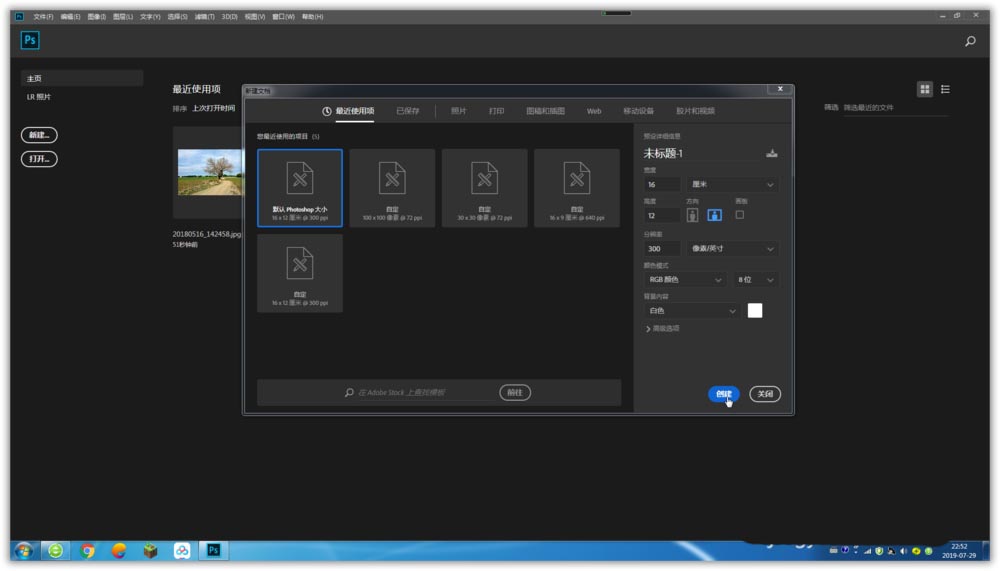
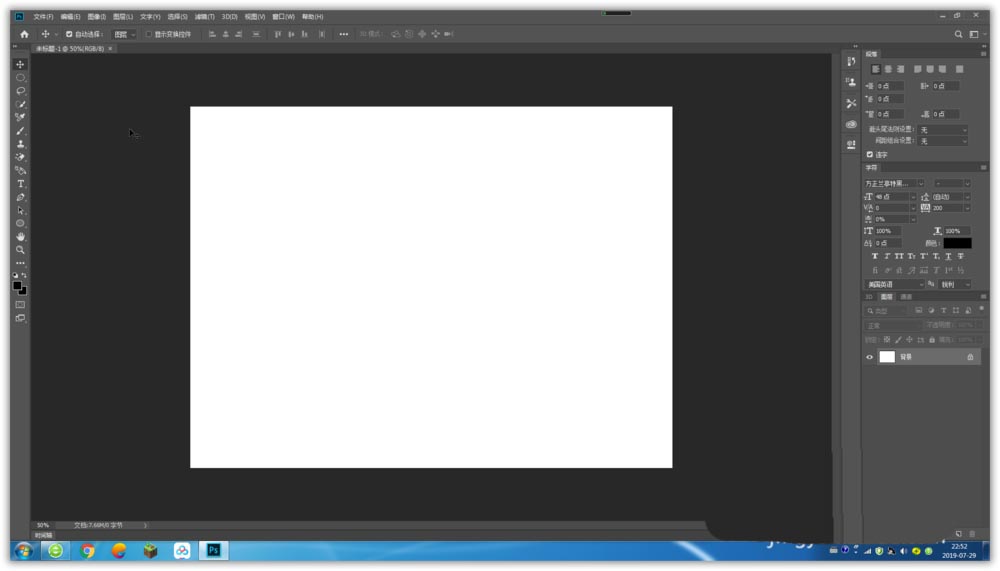
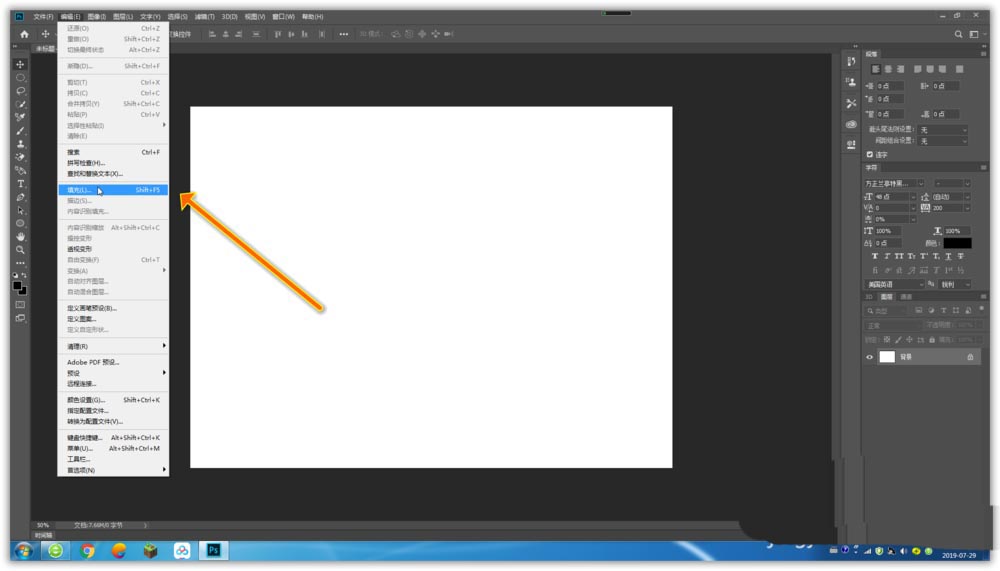
2、输入需要的字母,置入图片,并调解不透明度
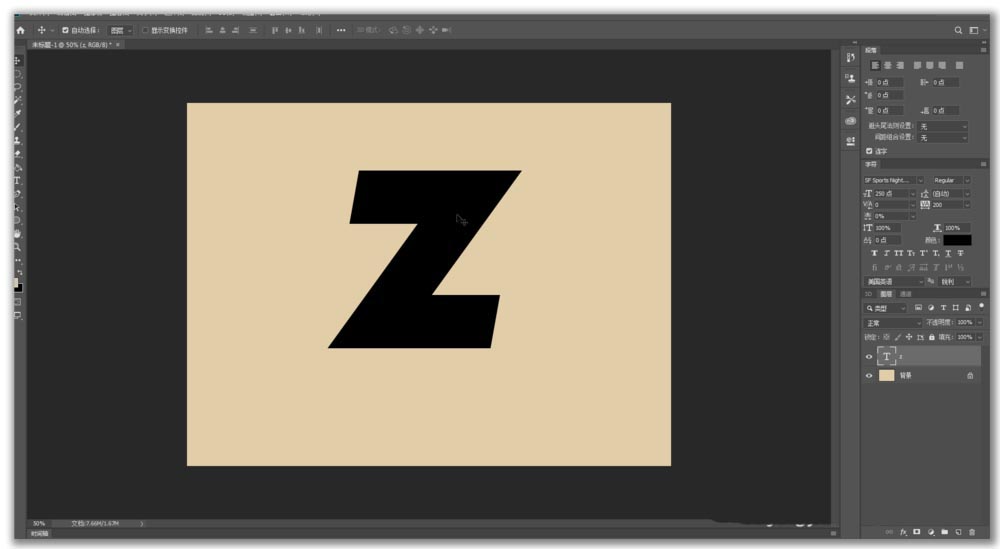


3、将图片与字母调好位置后,按CTRL键点击文字图层,接着选择图片图层创建蒙版
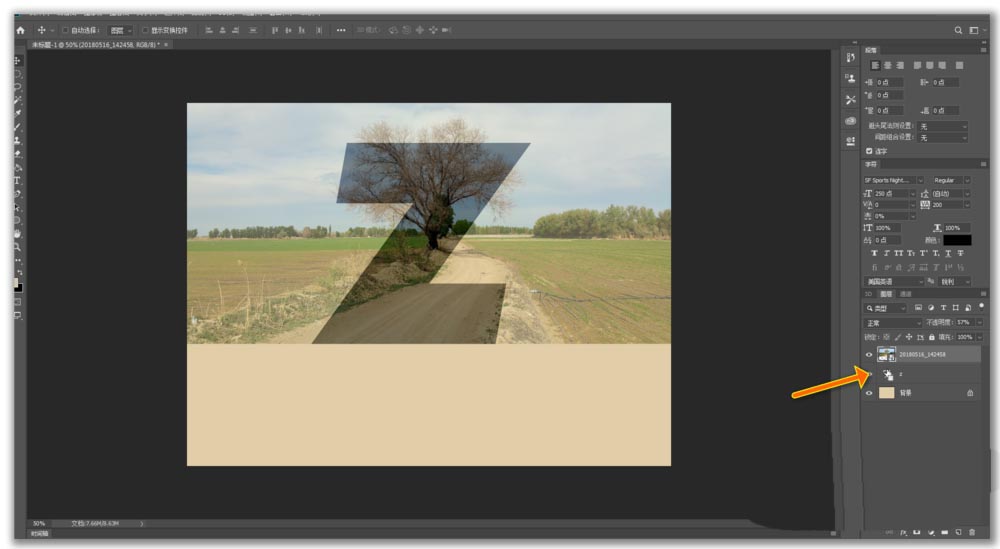
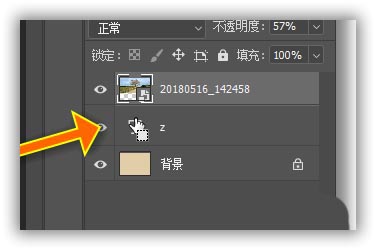

4、复制图片图层,取消它的蒙版

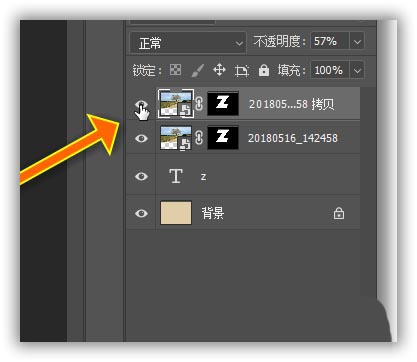
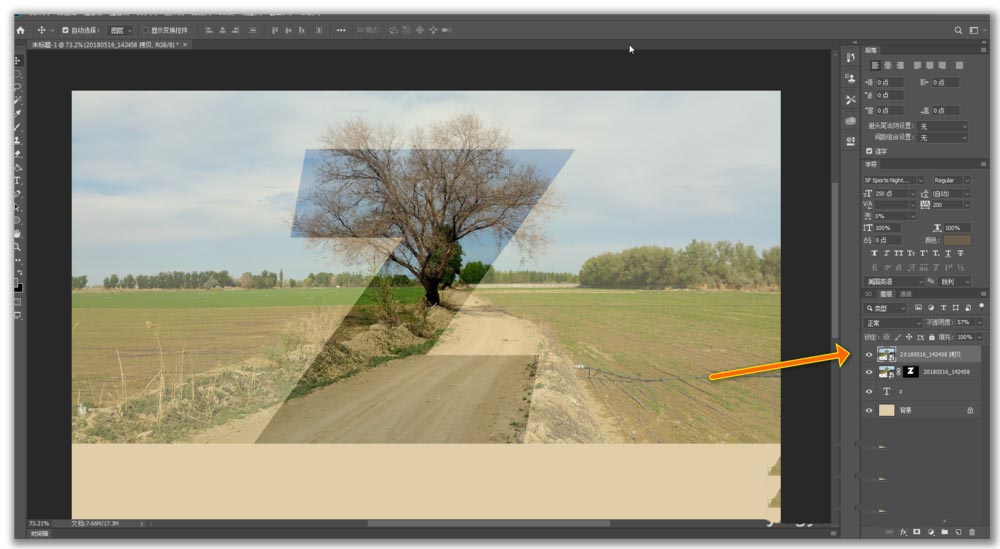
5、在菜单中点击选择 → 色彩范围,选择图片中的树木部分,确定。创建蒙版
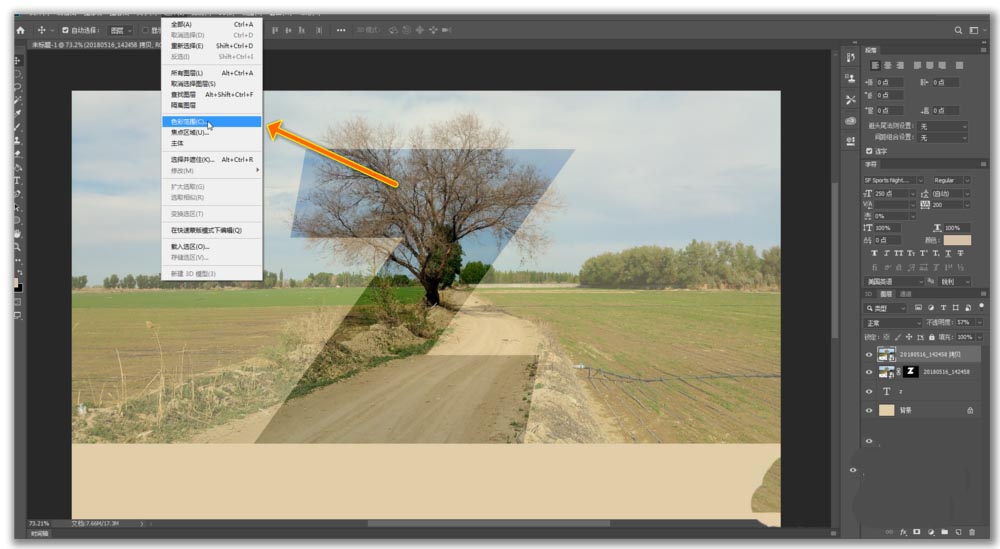
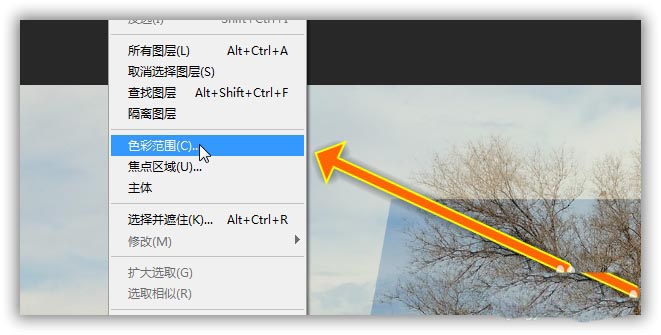
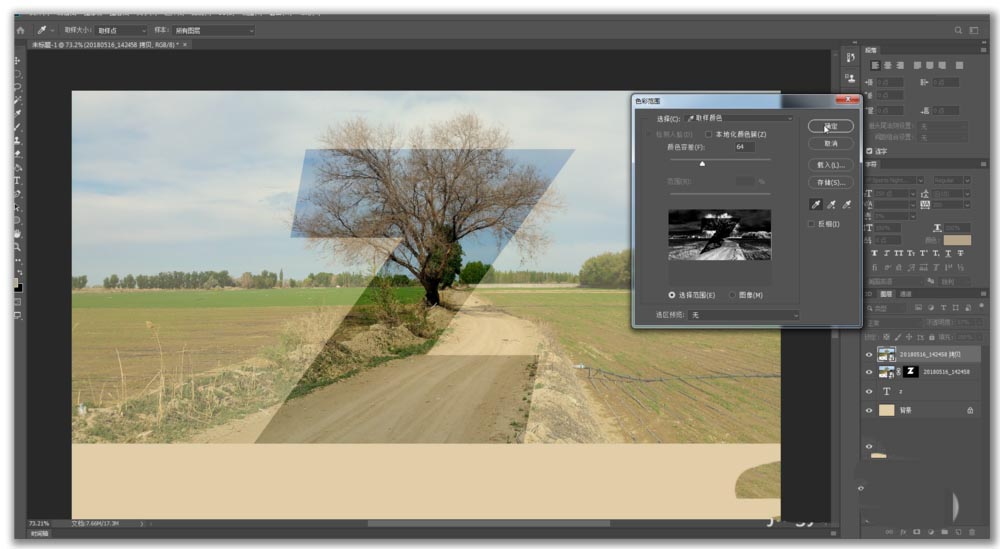
6、点击橡皮檫工具,把树木以外的场景给檫掉
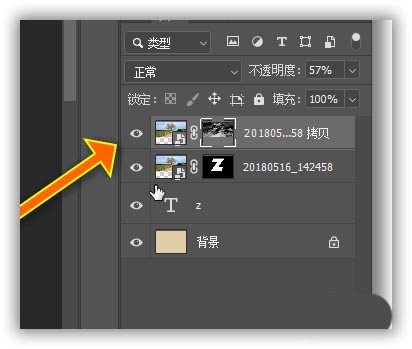


7、双击文字图层空白处,弹出混合选项,勾选投影、光泽、斜面和浮雕(数值根据自己实际需要来调整),点击确定
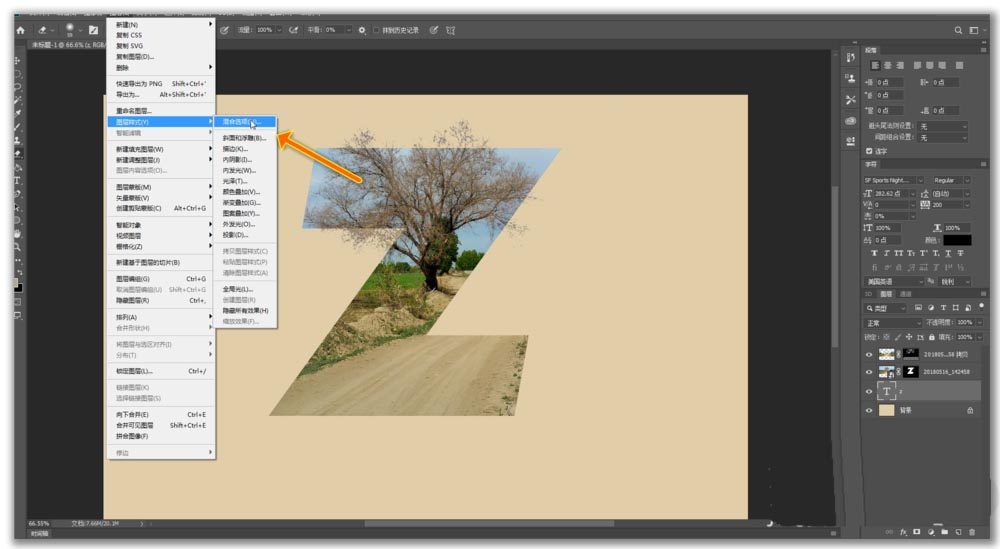
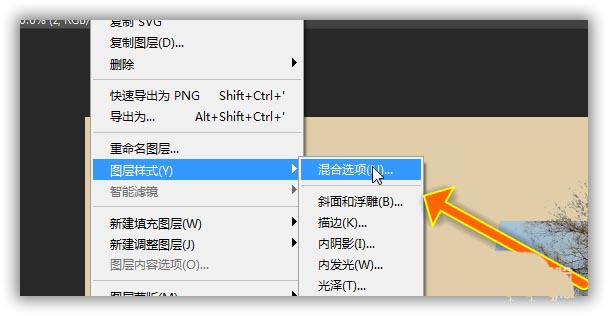

8、效果完成
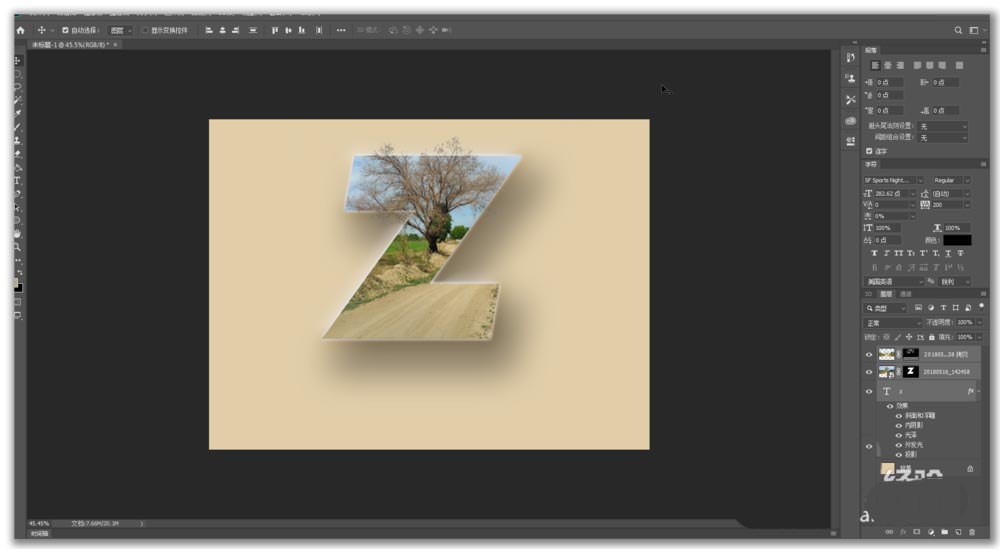
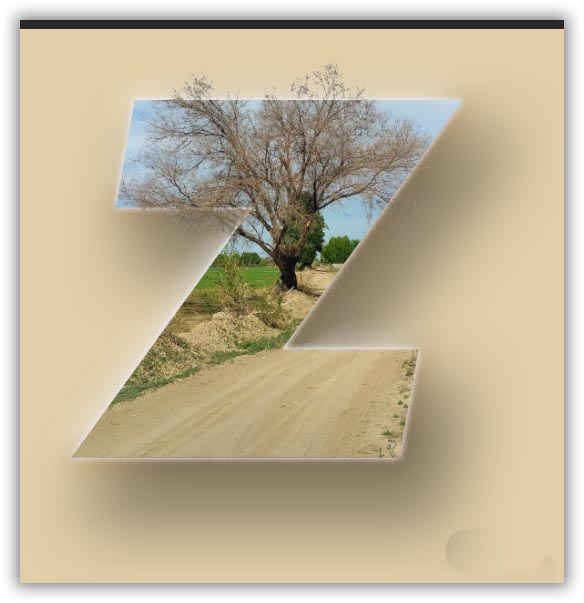
以上就是ps制作透视效果的字母风景图的教程,希望大家喜欢,请继续关注脚本之家。
相关推荐:

